Hvordan laste ned og installere nye iOS-oppdateringer
Når Apple slipper en ny oppdatering til iOS — operativsystemet som kjører iPhone, iPod Touch, og iPad - installer den. Oppgraderinger til iOS gir feilrettinger, grensesnittendringer og nye funksjoner. Oppgrader til den nyeste versjonen av iOS på to måter: via iTunes eller direkte på iPhone. For å oppdatere på iPhone, finn ut hvordan oppdatere iOS trådløst på iPhone. Slik utfører du oppdateringen med iTunes på Mac os og Windows datamaskiner.
Instruksjonene i denne artikkelen gjelder for iTunes 11 og nyere.
Slik oppdaterer du iOS ved hjelp av iTunes
Bruke iTunes til å oppdatere iPhone eller iPad er et godt alternativ hvis iOS-enheten din har lite plass. Følg disse trinnene for å holde enheten oppdatert selv om den er full.
Koble iOS-enheten til datamaskinen du synkroniserer den med, og åpne deretter iTunes.
-
Velg ikonet for enheten for å åpne skjermen for enhetsadministrasjon.
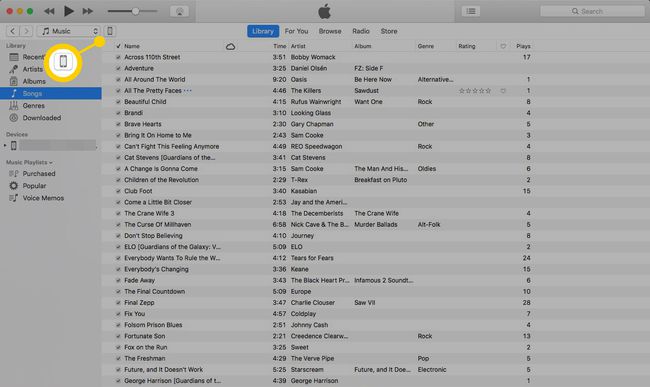
-
Plukke ut Synkroniser til synkronisere enheten med datamaskinen. Eller velg Sikkerhetskopier nå for å lage en sikkerhetskopi av dataene på telefonen. Det er greit å ha en backup
i tilfelle noe går galt med oppgraderingen.Bruk Synkroniser for å sikkerhetskopiere iPhone og oppdatere den med eventuelle endringer fra iTunes-biblioteket. Bruk Sikkerhetskopier nå for å lage en kopi av kontaktene, bildene og innstillingene dine.
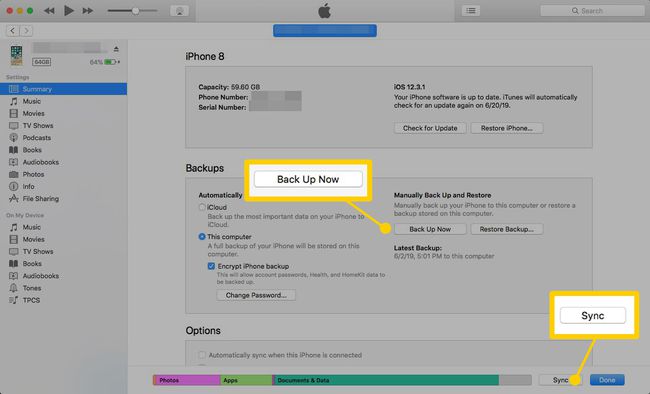
-
Når synkroniseringen er fullført, viser iPhone-administrasjonsskjermen versjonen av iOS på enheten og informasjon om en nyere versjon hvis en er tilgjengelig. Plukke ut Oppdater for å starte prosessen.
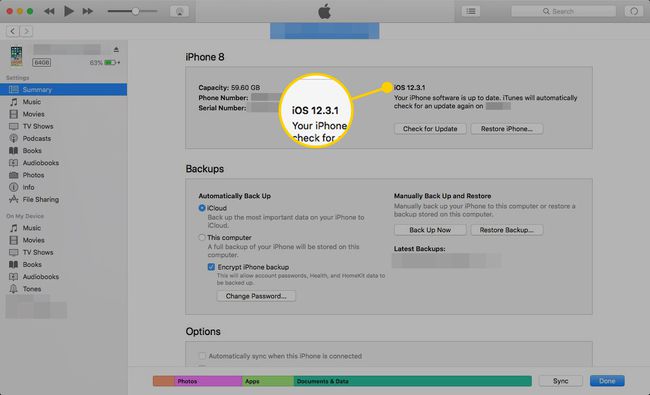
Plukke ut Kun nedlasting for å laste ned programvaren for en senere oppdatering eller velg Last ned og installer å oppdatere nå.
Les informasjonen om nye funksjoner, rettelser og endringer den nye versjonen av iOS-tilbudene, og velg deretter Neste.
Plukke ut Bli enige for å bekrefte brukeravtalen.
Oppdateringen lastes ned og installeres automatisk på enheten din. Følg instruksjonene hvis du blir bedt om det.
Når installasjonen er fullført, starter enheten automatisk på nytt.
En advarsel vises hvis det ikke er nok ledig lagringsplass på enheten til å installere oppdateringen. Oppdater iPhone å løse problemet.
Fullfør oppgraderingen på iPhone
Til fullfør en iOS-oppdatering, godta lisensvilkårene, se gjennom informasjon om oppdateringens nye funksjoner og konfigurer nye innstillinger. Følg instruksjonene på skjermen, og etter noen få trykk vil du bruke den nylig oppgraderte enheten.
